GitLab CI配置GitLab Runners
描述
GitLab Runner是一个构建实例,用于在多台机器上运行作业并将结果发送到GitLab,可以将其放置在不同的用户、服务器和本地机器上。安装后,您可以将Runner注册为共享或特定的。有关安装Runner的说明,请参阅“GitLab安装”部分。
您可以使用特定或共享Runners来服务您的作业。
共享Runners
这些Runners适用于具有类似要求的多个项目的作业。您可以使用单个或少量Runners来处理多个项目,这样易于维护和更新,而不是为多个项目使用多个Runners。
特定Runners
这些Runners适用于部署特定项目,如果作业对项目有特定要求或特定需求。特定Runners使用先进先出(FIFO)的流程,根据先来后到的原则来组织数据。
您可以使用项目注册令牌来注册特定的Runner。有关注册特定Runner的说明,请参阅“GitLab安装”部分中的步骤1至12,位于“在Windows上安装GitLab”部分下。
锁定特定Runner
您可以阻止将特定的Runner用于其他项目。要做到这一点,您需要注册一个Runner,有关说明请参阅位于“GitLab安装”部分下的“在Windows上安装GitLab”部分中的步骤1至12。
要锁定Runner,请执行以下步骤:
步骤1
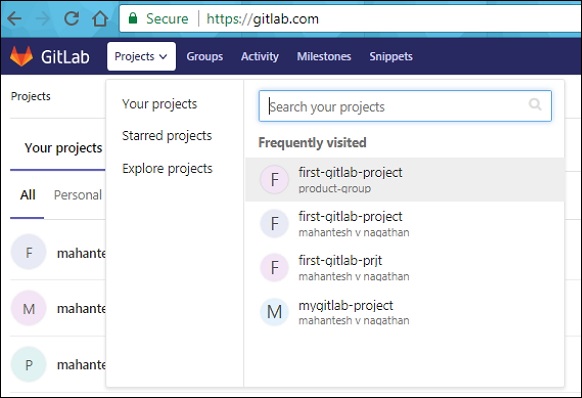
步骤2 - 在设置选项卡下点击CI/CD选项,并展开Runner Settings选项。-
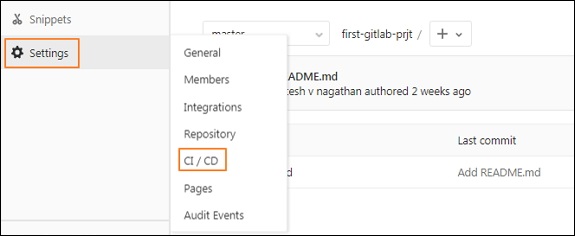
步骤3 - 在Runner设置部分,您将看到为项目激活的Runner –
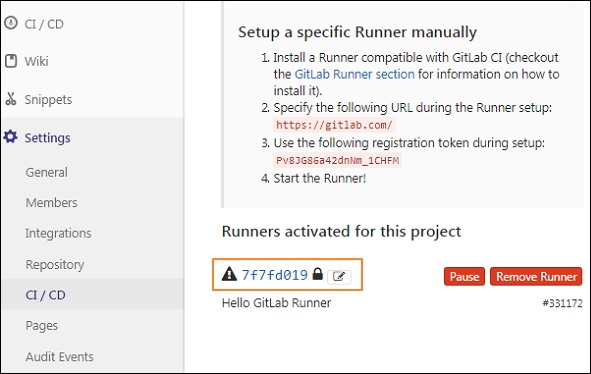
步骤4 − 现在点击铅笔按钮 −
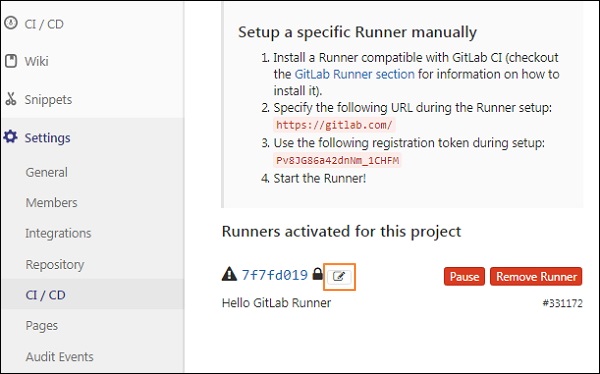
步骤5 − 接下来,它将打开Runner屏幕并检查 锁定当前项目 选项 −
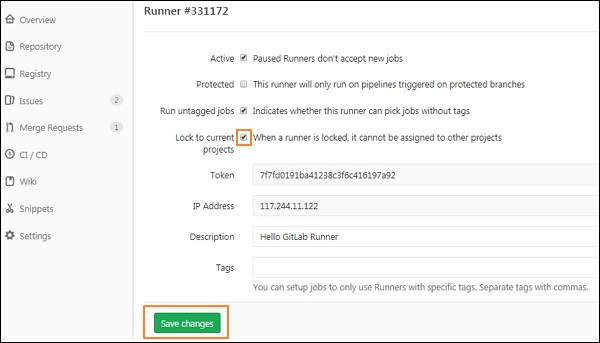
点击 保存更改 按钮以使更改生效。
步骤6 - 保存更改后,它将成功更新 Runner。
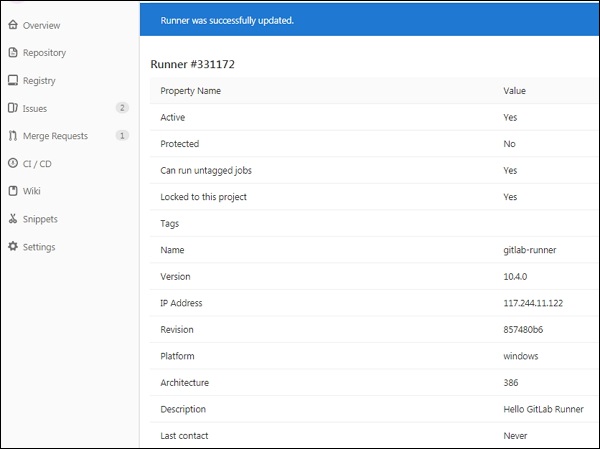
受保护的运行者
运行者可以受到保护以保存重要信息。您可以按照以下步骤来保护运行者:
步骤1 - 按照上一节中(锁定特定运行者)所述的步骤1至4进行操作。
步骤2 - 单击铅笔按钮后,将打开运行者屏幕,然后选择 受保护 选项 –
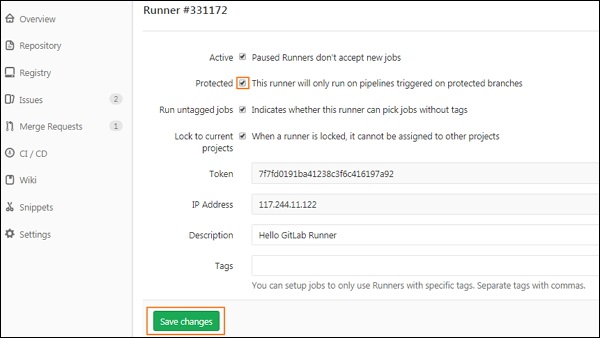
点击 保存更改 按钮以生效更改。
运行未标记的作业
当没有将标签分配给运行者时,您可以阻止运行者选择带有标签的作业。运行者可以按照以下步骤选择带有标签/不带标签的作业:
步骤1 - 按照 锁定特定运行者 部分中解释的相同步骤(从步骤1到4)进行操作。
步骤2 - 点击铅笔按钮后,它将打开运行者界面,然后勾选 运行未标记的作业 选项 –
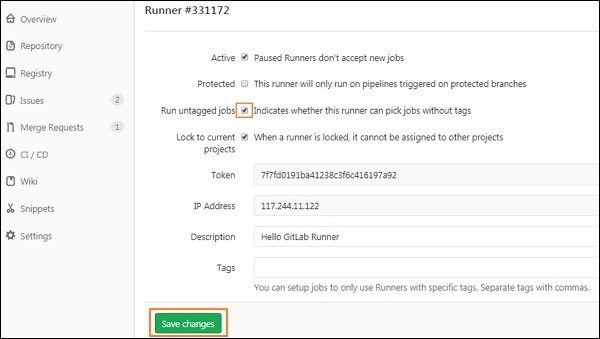
点击 保存更改 按钮以生效更改。
 极客教程
极客教程